Cómo acceder al uso compartido de archivos de Windows
Para acceder a Compartir archivos, puede hacerlo a través del Explorador de archivos. Puede escribir la dirección IP en la barra de direcciones. También puede escribir el nombre del PC, ya que no todas las topologías de red LAN pueden utilizar el nombre del PC.
Por ejemplo, puede acceder tecleando la dirección IP de la siguiente manera
\\192.168.1.1
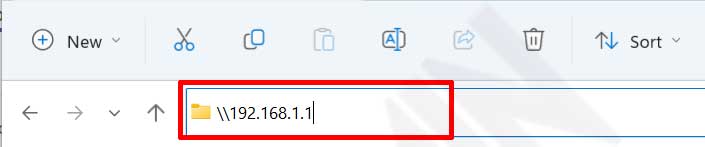
Restricción del acceso a archivos compartidos con el Firewall de Windows
Si ha completado todos los pasos mencionados anteriormente, habrá compartido una carpeta con éxito. El problema es que todos los PC conectados a la red LAN accederán a la carpeta.
En este paso, restringiremos el acceso usando el Firewall y sólo permitiremos ciertas direcciones IP que pueden acceder.
- Vaya a «Control Panel» y seleccione «System and Security > Windows Defender Firewall > Allowed apps».
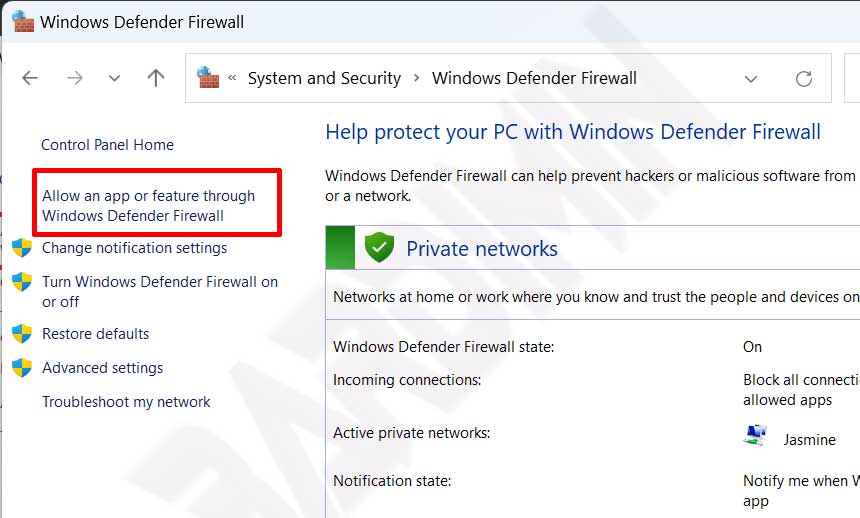
- A continuación, en la ventana «Allowed apps», haga clic en el botón «Change settings». No podrás cambiar la configuración si no haces clic primero en este botón.
- Desmarque «File and Printer Sharing» y «File and Printer Sharing over SMBDirect» para bloquear todos los accesos.
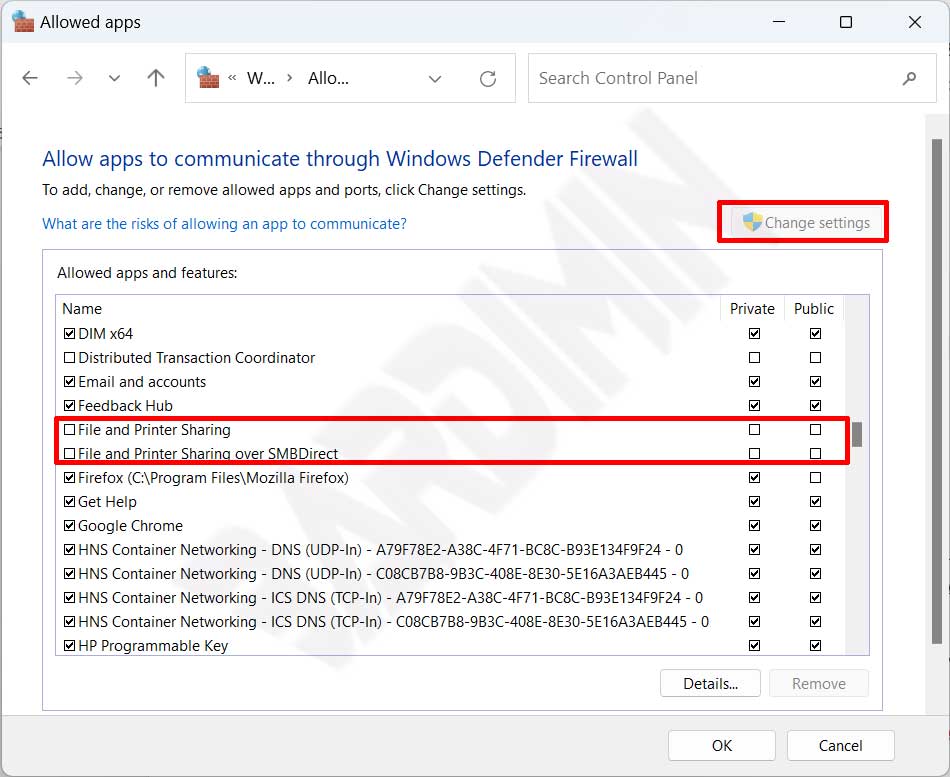
- A continuación, abra de nuevo «Control Panel» y seleccione «System and Security > Windows Defender Firewall > Advanced settings.
- En la ventana «Windows Defender Firewall with Advanced Security», seleccione «Inbound Rule». A continuación, haga clic con el botón derecho y seleccione «New Rule».
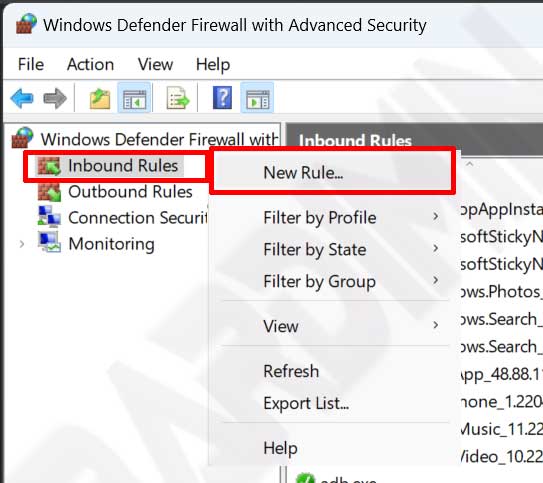
- A continuación se abrirá la ventana «New Inbound Rule Wizard». En «Rule Type», seleccione «Custom» y, a continuación, haga clic en el botón «Next».
- A continuación, en «Programs», seleccione «Todos los programs». Haga clic en el botón «Next».
- En el paso «Protocol and Ports», seleccione el protocolo «TCP». Y en el puerto local, seleccione «Specific Ports» con el número de puerto «445». A continuación, haga clic en el botón «Next».
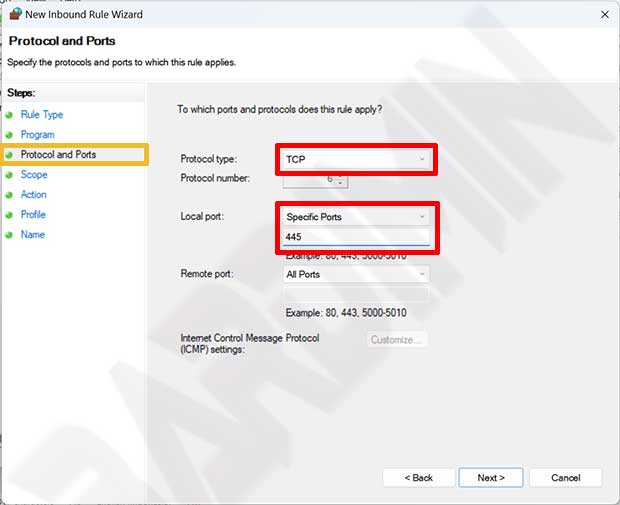
- A continuación, en el paso «Scope», sección IP remota, añade la IP de otro PC al que permitas acceder a los archivos compartidos de tu PC.
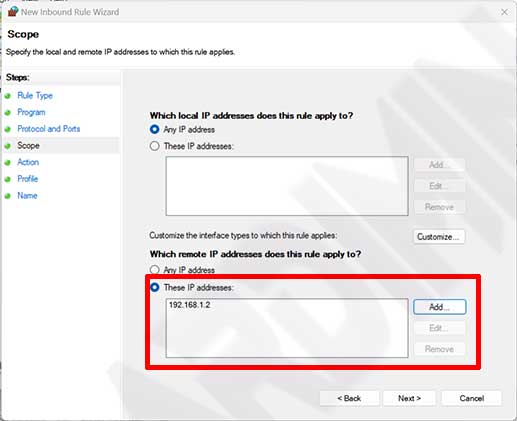
- En el paso «Action», seleccione «Allow the connection». A continuación, haga clic en el botón «Next».
- Y en el paso «Profile», deje todo seleccionado y pulse el botón «Next».
- El último paso consiste en dar un nombre a la regla creada. Dele un nombre que le facilite reconocerla, como «File Sharing – Allow specific IP».
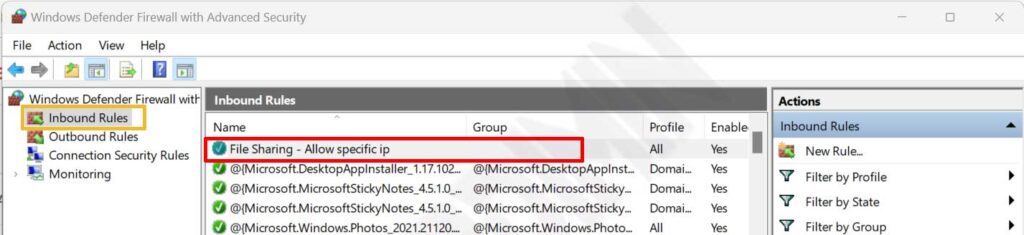
Ya puedes restringir el acceso a los archivos compartidos para que sólo puedan acceder a ellos determinadas direcciones IP.

